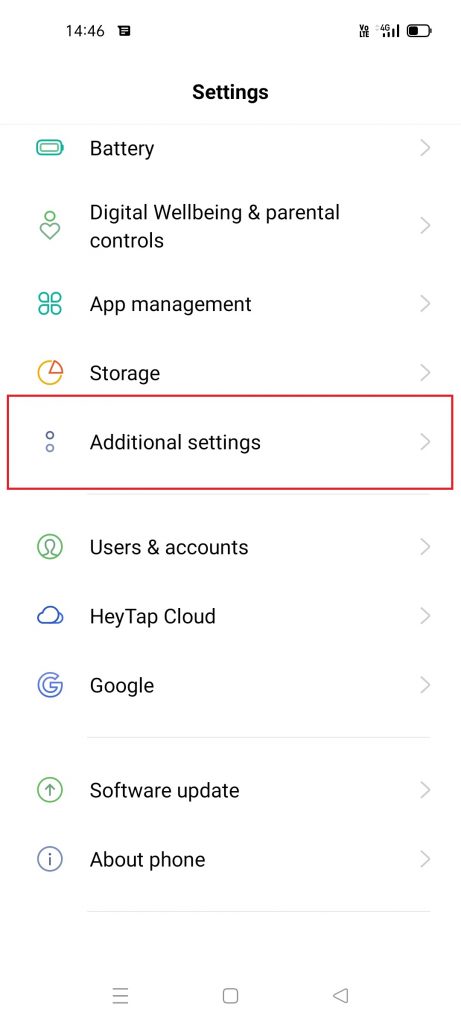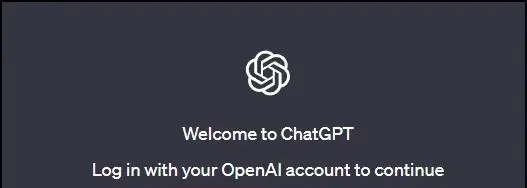SkyNX е homebrew от DevL0rd, който ви позволява да играете компютърни игри на вашия Nintendo Switch чрез дистанционно възпроизвеждане. Това означава, че ще предавате кадри от играта от вашия компютър към вашия Switch и ще използвате Switch, за да контролирате играта. Вашият Switch автоматично ще бъде конфигуриран като контролер за вашия компютър, за да работи с всяка игра, която поддържа контролери. SkyNX разполага и с настройка за деактивиране на видео потока и просто използване на Nintendo Switch като контролер за компютър. Сензорният екран може да се използва и за управление на мишката.
SkyNX напомня на Moonlight, добре познато приложение за домашно пиене за стрийминг от компютри с графични процесори Nvidia към различни мобилни устройства. SkyNX може да се похвали със страхотна производителност с ниска латентност, което го прави идеално допълнение към домашната библиотека на Switch и наистина показва своите възможности като игрална конзола. SkyNX работи особено добре с емулатори като Dolphin и Cemu, което го прави идеален за закъснения с по-бавен темп, които работят с по-ниски местни резолюции.
Необходими файлове за изтегляне:
ИзискванияNintendo Switch с персонализиран фърмуер
- Домашното приложение SkyNX изисква хакнат превключвател с CFW като Atmosphere
- Не можете да стартирате домашни приложения с нехакирани или складови конзоли Switch
- Това ръководство предполага, че имате всички основни изисквания за въвеждане на RCM и зареждане в CFW
Goldleaf
- За да инсталирате спедитора SkyNX NSP, е необходимо приложението Goldleaf за домашни писма
- Следвайте това ръководство за инсталиране на Goldleaf, ако още не сте го направили
Wi-Fi връзка
- Ще ви е необходима Wi-Fi връзка, за да предавате геймплей от вашия компютър към вашия Nintendo Switch
- Използвайте 90DNS или Инкогнито да блокира сървърите на Nintendo и избягвайте да бъдете забранени
Превключвател на инжектора за полезен товар (препоръчително)
- USB Dongle, който може да се използва за зареждане на вашия Switch в Atmosphere без компютър или USB кабел
- Включен RCM Jig
- Съвместим с emuMMC / Stock OS Dual Boot за по-безопасна онлайн игра
- Добавете или актуализирайте полезните товари (.bin файлове) чрез USB
- Въведете код на талон НОТЕГРА за отстъпка от $ 5
Инсталирайте SkyNX
- Извличане на съдържанието на
SkyNX.zipдо корена на вашата SD карта - Поставете вашата SD карта във вашия Switch и натиснете предпочитания полезен товар, за да влезете в CFW
- Уверете се, че вашият комутатор е свързан с вашата Wi-Fi мрежа
- От началния екран стартирайте албума за достъп до менюто Homebrew
- Инсталирайте
SkyNX_Forwarder.nspс Goldleaf - Върнете се в менюто Switch Home и стартирайте SkyNX
Играйте компютърни игри на Switch
- Извличане на съдържанието на
SkyNXStreamer.zipв папка на вашия компютър - Стартиране
SkyNXStreamer.exe
Ако се появи подкана на Window’s Defender, щракнете [Повече информация] -> [Стартирайте все пак] за да продължите - Инсталирайте необходимите драйвери
- Рестартирайте компютъра си, когато бъдете подканени
- Стартиране
SkyNXStreamer.exeслед рестартиране на вашия компютър
Стартирайте SkyNXStreamer като администратор, ако вашата игра също е стартирана с администраторски права - Разрешете достъп до мрежата, ако бъдете подканени
- Въведете IP адреса, показан в SkyNX на вашия Switch
- Щракнете [Стартиране на Streamer] за да започнете стрийминг от вашия компютър към вашия Switch
- Стартирайте играта си на компютъра, за да започнете, Switch автоматично ще бъде конфигуриран като контролер
- Задайте разделителната способност на играта на 1280 x 720, за да съответства на разделителната способност на екрана на Nintendo Switch
Можете да регулирате настройките за качество, за да увеличите качеството на картината. Стандартните 5Mbs водят до страхотна производителност с ниска латентност. Увеличаването на битрейта до максимум 20Mbs обаче създава брилянтно изображение с много малко въздействие върху латентността или заекването. По-голямото разстояние от вашата мрежова точка за достъп може да повлияе на производителността при по-високи битрейтове.
За разлика от Moonlight, SkyNX не изисква специално графичен процесор на Nvidia за кодиране. Кодерът може да бъде избран, за да отговаря на спецификациите на вашия компютър:
- Кодиране на процесора: Използвайте процесора си за поточно предаване, като препоръчате за процесори с повече от 4 ядра / 4 нишки.
- Кодиране на Nvidia: Използвайте вградения NVENC чип на GPU на Nvidia за поточно предаване, като препоръчвате, ако използвате по-нова GTX / RTX карта
- AMD кодиране: Използвайте AMD GPU за стрийминг, също и лаптопи AMD
- Кодиране на Intel: Използвайте интегрирания графичен процесор (iGPU) на процесора Intel за поточно предаване за лаптопи без дискретен графичен процесор
- Натисни [LS] + [RS] бутони заедно, за да превключвате управлението на мишката, изберете между аналогов стик или контрол на жироскоп
- Видеото може да бъде деактивирано, което ви позволява да използвате вашия Nintendo Switch като контролер за компютър
- [ДА СЕ] / [B] или [Х] / [И] бутоните могат да се сменят, за да отговарят на играта, която играете
- Честотата на кадрите може да бъде ограничена до 30 кадъра в секунда за игри, които работят с 30 кадъра в секунда
SkyNX може да бъде настроен да променя вашата разделителна способност на Windows на 1280 x 720, когато стриймингът започне. Това се препоръчва, за да съобразите разделителната способност на потока си с разделителната способност на екрана на Nintendo Switch.
FPS за превключване (поток) и FPS за кодиране (източник) могат да се наблюдават в раздела Stat
SkyNX е текущ проект с няколко грешки, по които се работи. SkyNX ще замръзне, ако вашият превключвател влезе в режим на заспиване, докато е отворен. Можете да задържите [Мощност] бутон за 5 секунди и изберете [Рестартирам] за да рестартирате вашия Switch обратно в Atmosphere. Не забравяйте винаги да излизате от SkyNX, преди да поставите вашия Switch в режим на заспиване.Активиране на поддръжката на контролера
SkyNX емулира контролер за Xbox 360, така че почти всички игри, които поддържат контролери, се конфигурират автоматично. Не всички компютърни игри обаче поддържат контролери и могат да се играят само с клавиатура и мишка. Поддръжката на контролера може да се добави към почти всяка игра с отлични резултати, като се използват вградените конфигурации на контролера на Steam. Това прави стрелците от първо лице и други игри, фокусирани върху мишката, много играеми с контролери.- Инициирайте връзка и стартирайте SkyNX Streamer и SkyNX на Nintendo Switch, за да активирате Switch PC контролераПревключвателят ще се появи като контролер за Xbox 360 за Windows
- Стартирайте Steam Run Steam и SkyNXStreamer като администратор, ако вашата необходима игра също е стартирана с администраторски права
- В горния ляв ъгъл на прозореца изберете [Steam] -> [Настройки] -> [Контролер]
- Изберете [Общи настройки на контролера] -> Проверете [Поддръжка за конфигуриране на Xbox]
- Изберете [Библиотека] -> [Добавяне на игра] долу вляво
- Изберете изпълнимия файл
.exeфайл за вашата игра - Изберете играта си и кликнете [Конфигурация на контролера] под [Възпроизвеждане] бутон
- Контролерът трябва да се появи като Xbox 360 Controller, изберете [Контролер на превключвателя] ако се появи друг контролер
Ако вашият контролер работи в настройките на Steam, но не и в играта:
Стартирайте Steam като администратор, ако вашата необходима игра също е стартирана с администраторски права- В Steam стартирайте Big Picture Mode от горната дясна икона
- Изберете [Библиотека] след това изберете играта си
- Изберете [Управление на пряк път] -> [Опции на контролера]
- Осигурете [Разрешаване на конфигурация на работния плот в стартера] е отметнато